O ZBrush é uma poderosa ferramenta de modelação 3D que lhe permite criar modelos complexos com detalhes surpreendentes. Um aspeto fundamental do trabalho com o ZBrush é a utilização de materiais. Os materiais conferem às suas malhas o seu poder visual e suportam a representação da luz e da reflexão. Neste guia, aprenderá a utilizar os materiais de forma eficaz no ZBrush para melhorar a qualidade e a aparência dos seus modelos.
Principais lições
Para usar materiais de forma eficaz, é importante que primeiro modele totalmente o seu modelo. Alterne entre diferentes tipos de materiais e experimente as definições de cor para obter diferentes efeitos. O comando "Preencher objeto" é crucial para aplicar corretamente materiais ou cores aos seus objectos.
Instruções passo a passo
1. Preparar os elementos básicos
Antes de começar, certifique-se de que completou a sua modelação. É aconselhável criar primeiro a geometria e só depois trabalhar com texturas e materiais. Evite perder os pormenores criados com todo o cuidado.
2. selecionar materiais
Para selecionar materiais, vá às opções de materiais na interface do ZBrush. Irá encontrar diferentes tipos de materiais que pode utilizar. Os materiais "MatCap", em particular, são muito populares porque já contêm luz e reflexos. Estes materiais são ideais para apresentar os seus modelos, mas para os passos seguintes recomendamos que trabalhe com os "Materiais básicos".
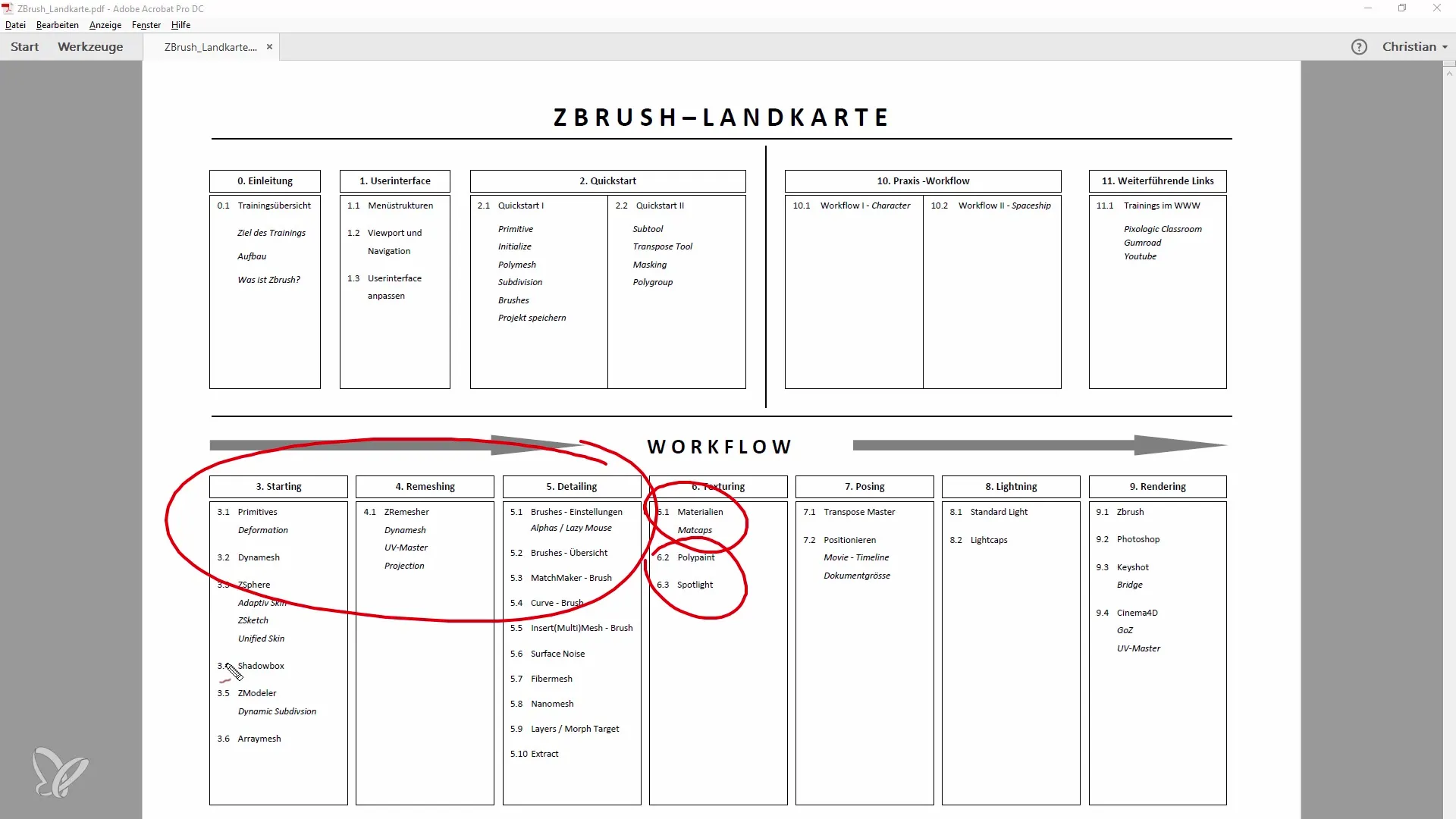
3. criar geometria
Para ilustrar a utilização dos materiais com um exemplo, crie uma geometria simples, como uma esfera. Mude para o modo de edição e adicione a base e outras formas primitivas, como cilindros e cones. Posicione estas formas de modo a que interajam umas com as outras.
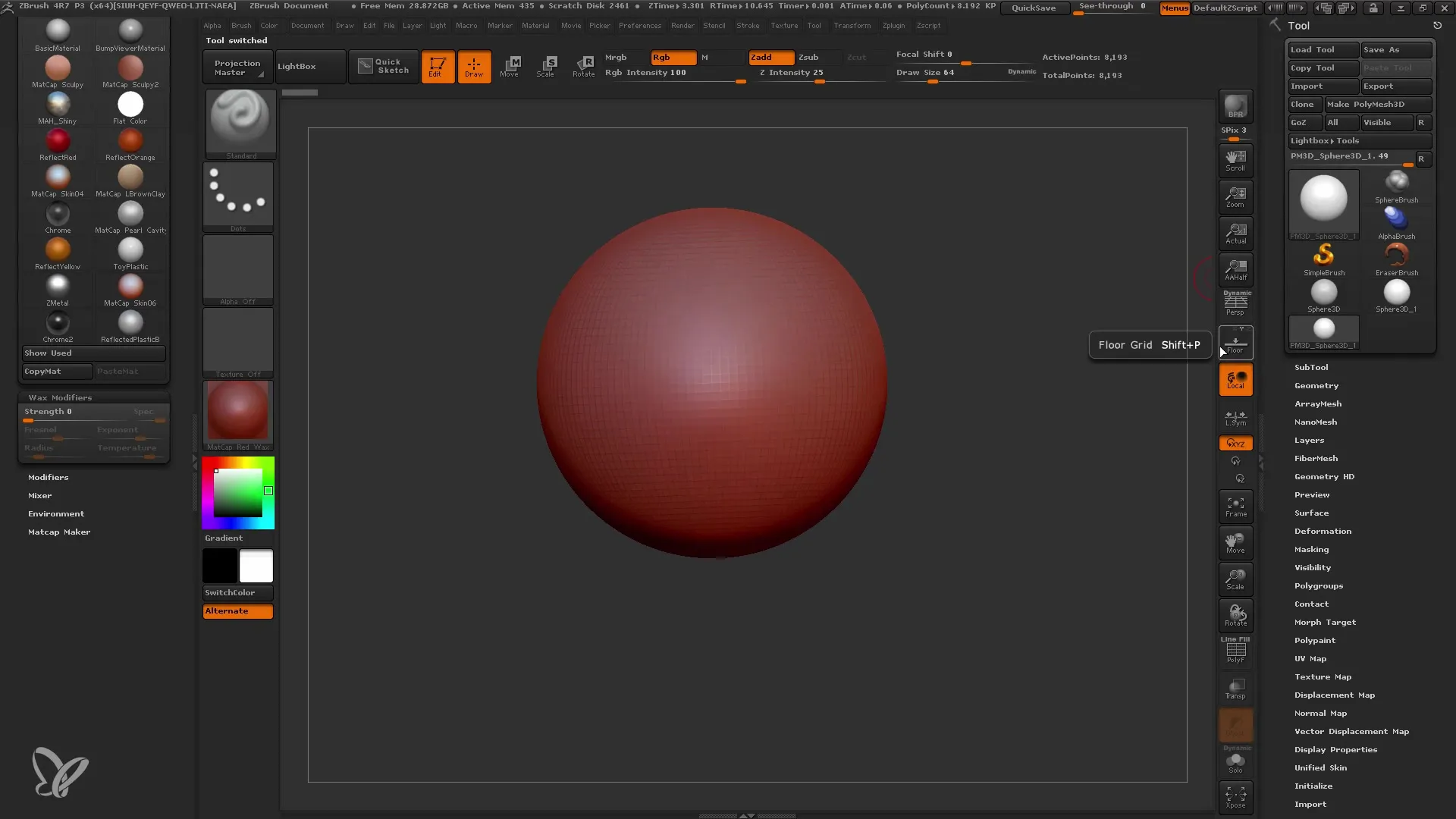
4 Personalizar as propriedades do material
Agora que já tem a sua geometria, pode personalizar as propriedades do material. Escolha um material e experimente os diferentes efeitos de visibilidade e reflexão. Pode ver como a luz e a textura mudam consoante o material escolhido.
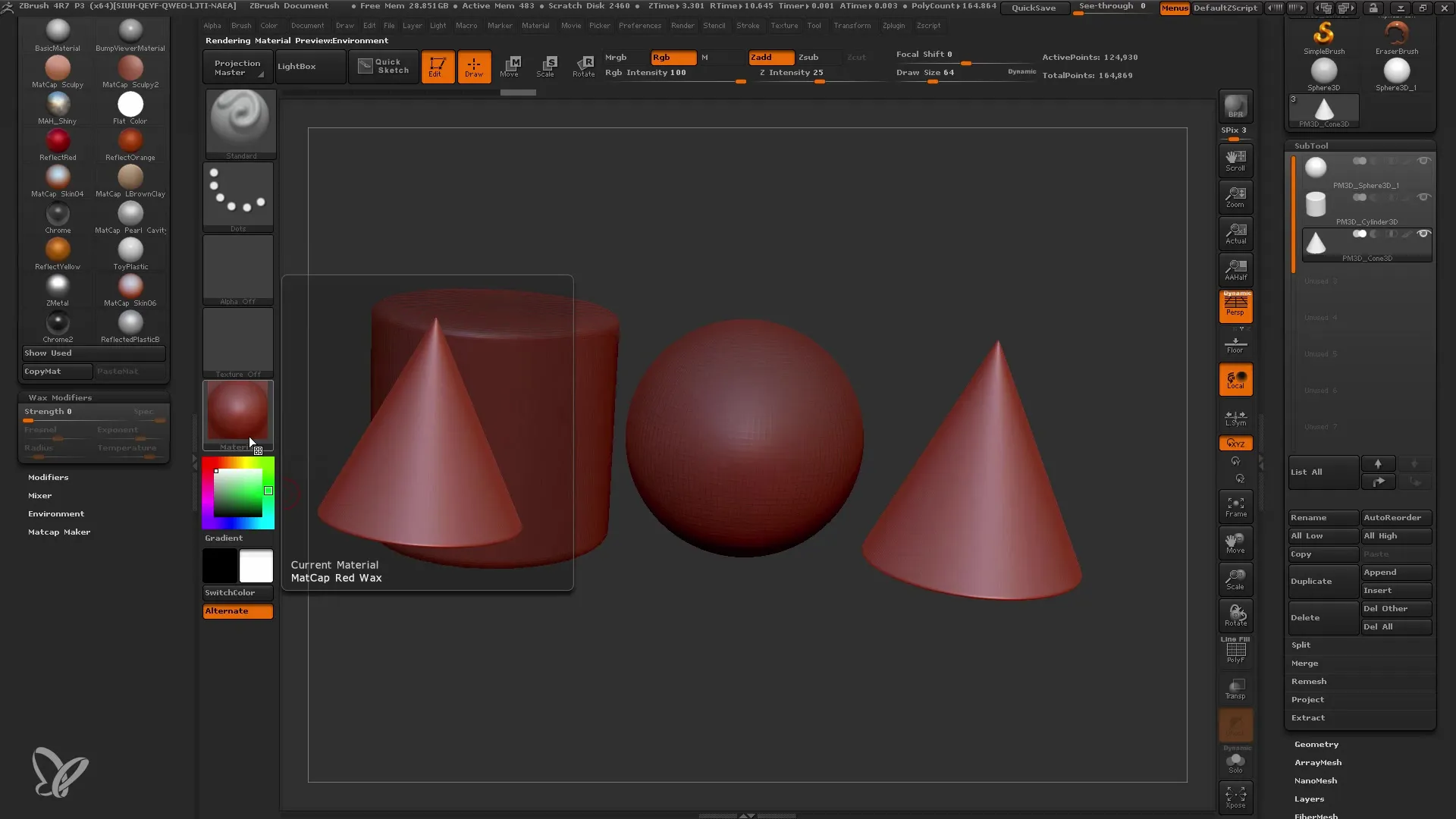
5. Aplicar materiais
Para aplicar materiais aos objectos, é necessário o comando "Preencher objeto". Este comando é crucial para atribuir materiais ou cores a uma sub-ferramenta específica. Tem a opção de aplicar um material, apenas a cor ou ambos. Isto é feito através das opções de cor no menu.
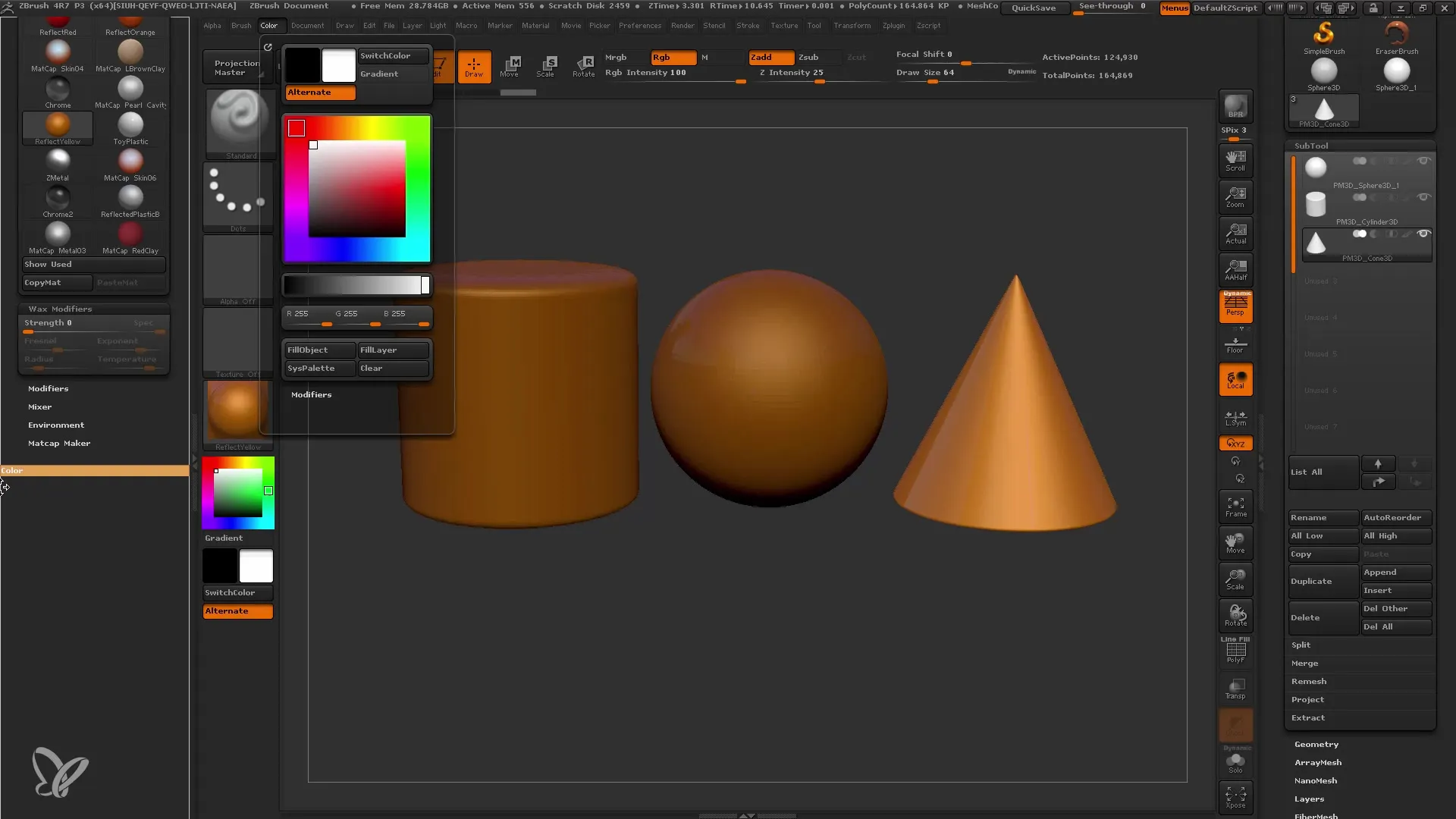
6 Adicionar cores
Depois de ter aplicado o material, pode personalizar a cor. Por exemplo, escolha uma cor verde para a sua esfera e utilize novamente o comando "Preencher objeto". Verá que o material permanece o mesmo enquanto a cor muda.
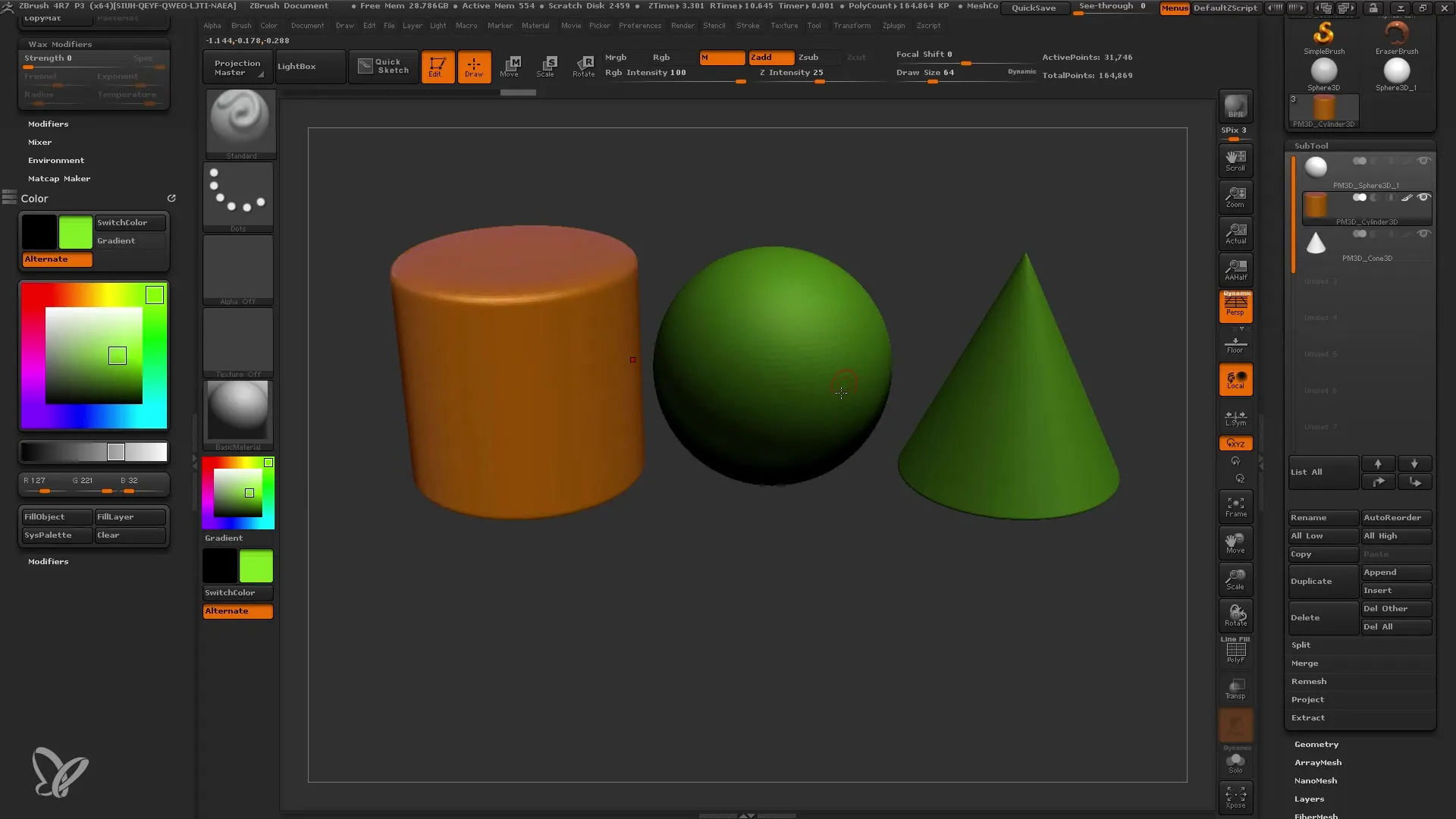
7. Criar vários materiais
Se tiver várias subferramentas e quiser desenhá-las com cores e materiais diferentes, deve selecionar os objectos individualmente e aplicar os comandos em conformidade. Isto é particularmente útil se quiser dar a diferentes objectos diferentes propriedades visuais.

8. Utilização principal da subferramenta
Para tornar as coisas mais eficientes, pode utilizar o "Subtool Master". Este é um plugin que permite editar várias subferramentas ao mesmo tempo. Pode alterar todos os materiais para um material padrão, o que lhe permite poupar tempo, especialmente quando trabalha em projectos maiores.
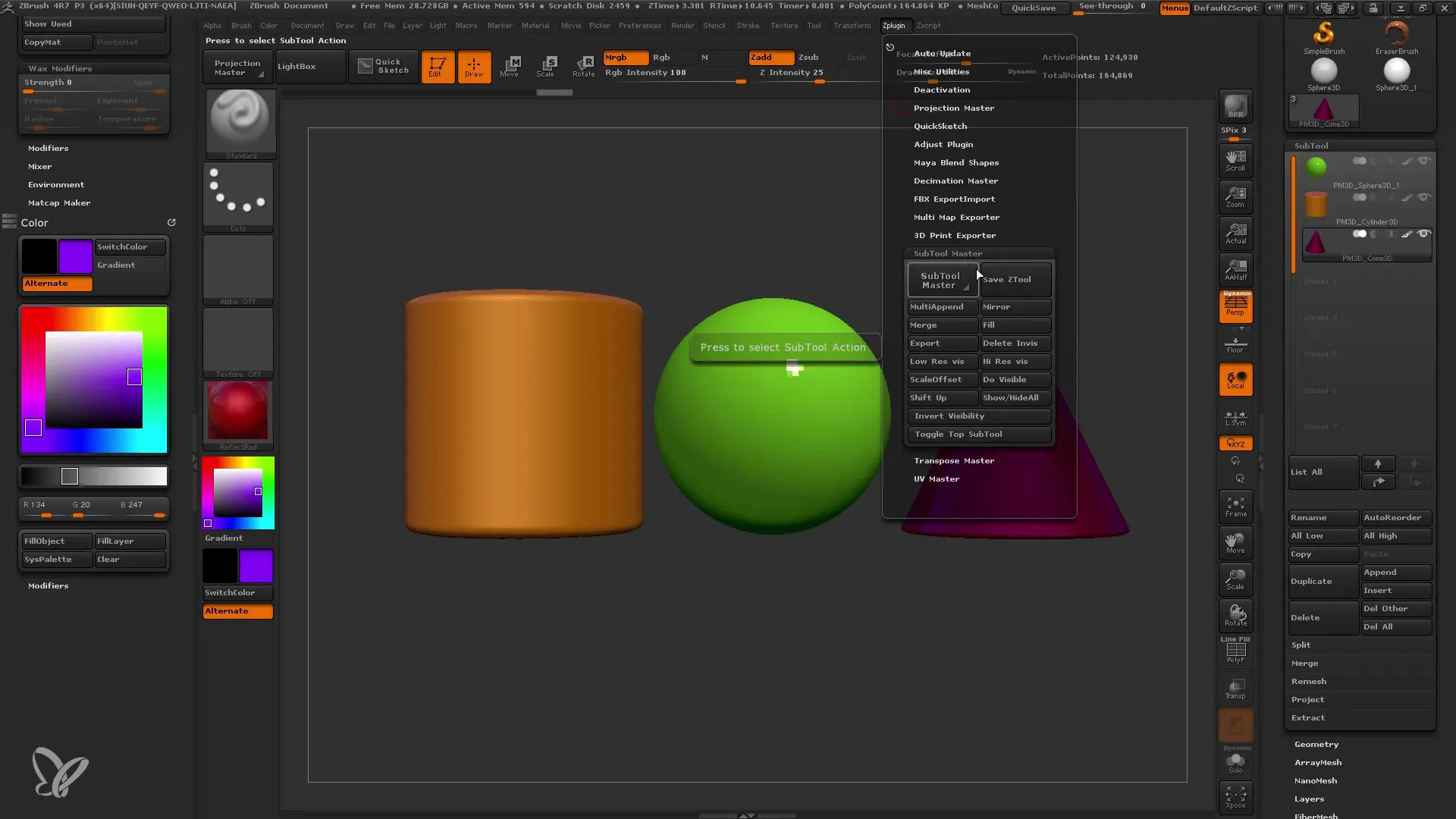
9. Criar materiais complexos
Agora pode trabalhar com materiais complexos, como o material "Skin Shade" para formas orgânicas. Este material ajuda-o a obter um tom de pele realista e permite-lhe fazer ajustes a propriedades como o grau de cera.
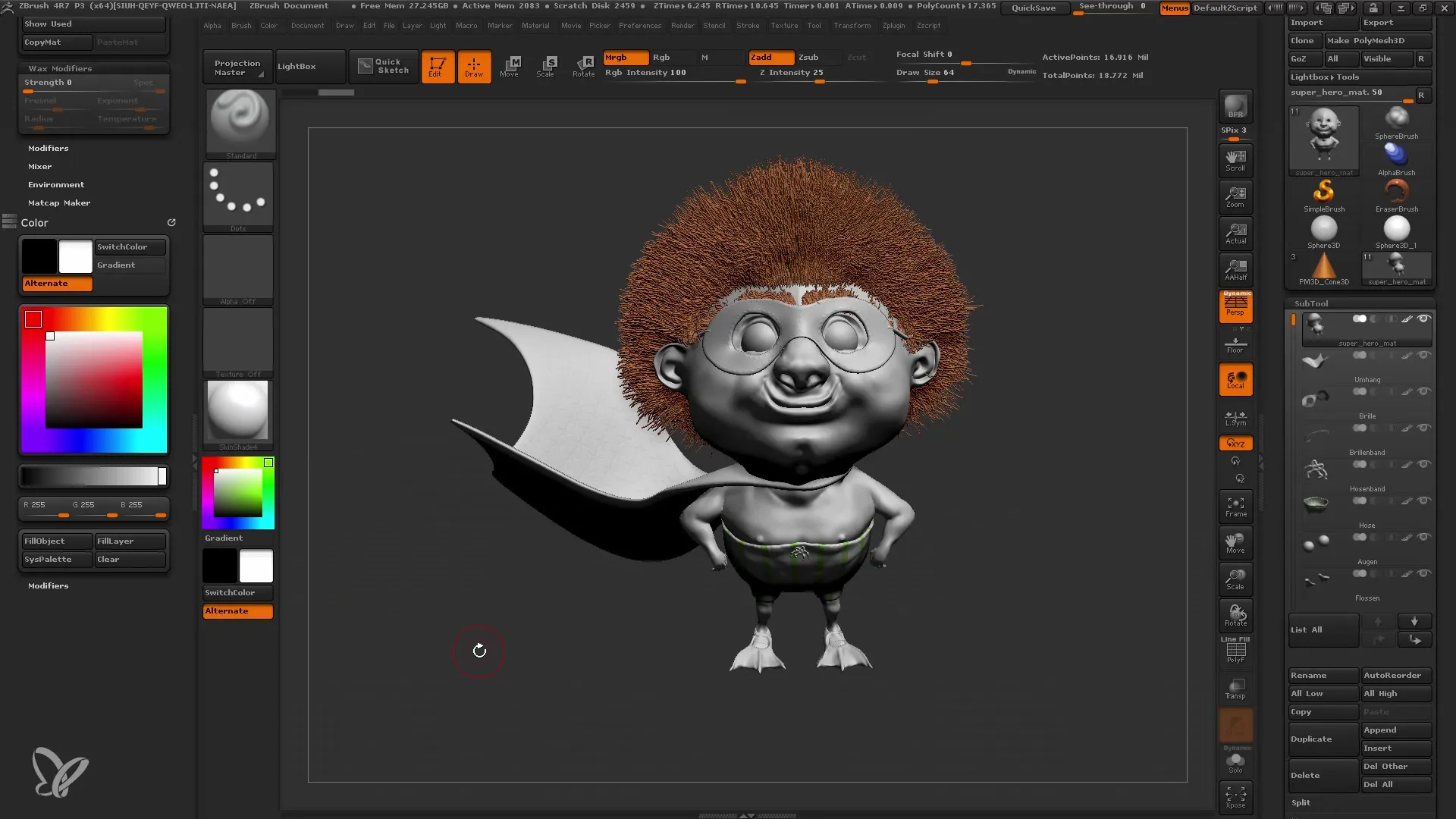
10. Ajustes finais
Depois de experimentares os materiais e as cores, podes fazer alguns ajustes finais nos últimos detalhes. Remova as cores que distraem ou ajuste a luz para otimizar a apresentação final.

Resumo
Neste guia, aprendeu a aplicar eficazmente materiais no ZBrush para melhorar significativamente a qualidade visual dos seus modelos. Desde uma compreensão básica das propriedades dos materiais e da utilização do comando "Preencher objeto" até técnicas complexas - este conhecimento constitui a base para o seu trabalho criativo no ZBrush.


